电脑word内怎么将不需要的功能关闭
当我们在使用电脑的时候,可以通过word软件来处理文字文档,但word中会存在一些不需要的功能,这些功能可能或影响我们的工作进度,那么应如何将这些功能关闭呢?接下来就由小编来告诉大家。
具体如下:
1. 去掉编辑页眉自动出现的横线
在输入页眉内容的时候,如果不想要出现的横线的话,可以点击开始选项,然后点击快速样式功能,再点击展开选项卡中的清除格式选项,即可将横线删除。

2. 插入文字的时候
当我们在插入文字的时候,如果不想要前面的文字被插入的文字覆盖的话应如何操作呢?
第一种方法,直接按键盘上的insert键。
第二种方法,点击word页眉下方的状态条,然后点击勾选改写功能即可。
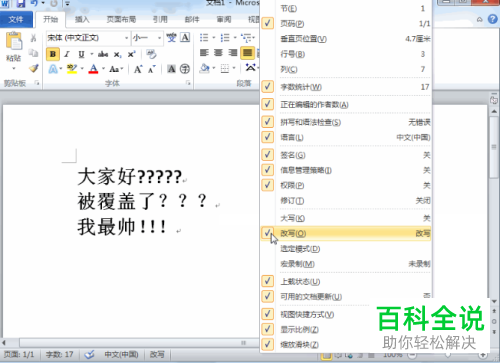
3. 自动编号功能
当我们在进行编号的时候,有的时候总会自动进行编号,但如果不想要该功能的时候,可以先点击文件选项,然后再点击文件菜单中的选项按钮,在选择窗口中,点击自动更正选项,然后在打开的自动更正窗口中,点击键入时自动套用格式选项,然后在下方取消勾选自动编号列表即可。
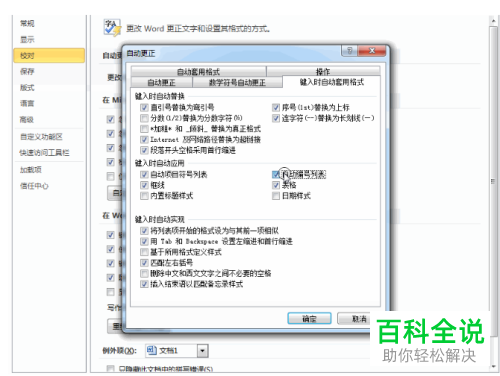
4. 去掉文字下自动加波浪线功能
有的时候当我们在输入文字的时候,会出现波浪线,这是由于自动语法检查功能造成的,如果不需要该功能的我们,我们需要点击文件选项,然后点击文件菜单中的选项按钮,进入选项窗口后,点击左侧的高级选项,然后再点击校对,最后取消勾选所有项目即可。
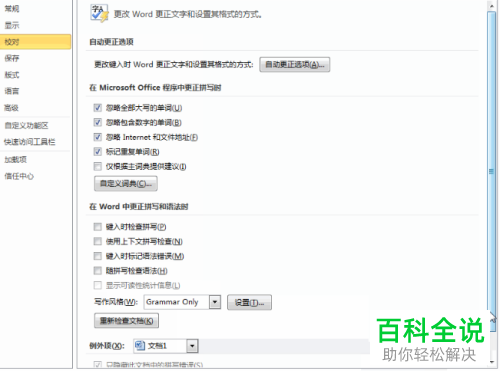
5 去掉粘贴按钮
当我们在进行复制粘贴板的时候,如果不需要出现粘贴按钮的话,需要点击文件选项,再点击选项按钮,在选项窗口中,点击高级选项,然后在右侧取消勾选粘贴时显示粘贴选项按钮即可。

以上就是小编为大家带来的电脑word软件关闭不需要的功能的方法。
赞 (0)

